win10 恢复6个文件夹
win10 恢复6个文件夹,在日常使用电脑的过程中,我们难免会遇到一些文件夹丢失或意外删除的情况,幸运的是在Windows 10操作系统中,我们有多种方法可以轻松地恢复这些丢失的文件夹。不论是因为误操作还是系统故障,只要按照正确的步骤进行操作,我们就可以迅速找回这些重要的文件夹。接下来本文将介绍在Windows 10中恢复电脑里的六个文件夹的具体方法,以帮助大家解决这一常见问题。
操作方法:
1. 在桌面右键空白处,“新建”-“文本文档”,复制下面的代码进去:
Windows Registry Editor Version 5.00
音乐:
[HKEY_LOCAL_MACHINE\SOFTWARE\Microsoft\Windows\CurrentVersion\Explorer\MyComputer\NameSpace\{1CF1260C-4DD0-4ebb-811F-33C572699FDE}]
下载:
[HKEY_LOCAL_MACHINE\SOFTWARE\Microsoft\Windows\CurrentVersion\Explorer\MyComputer\NameSpace\{374DE290-123F-4565-9164-39C4925E467B}]
图片:
[HKEY_LOCAL_MACHINE\SOFTWARE\Microsoft\Windows\CurrentVersion\Explorer\MyComputer\NameSpace\{3ADD1653-EB32-4cb0-BBD7-DFA0ABB5ACCA}]
视频:
[HKEY_LOCAL_MACHINE\SOFTWARE\Microsoft\Windows\CurrentVersion\Explorer\MyComputer\NameSpace\{A0953C92-50DC-43bf-BE83-3742FED03C9C}]
文档:
[HKEY_LOCAL_MACHINE\SOFTWARE\Microsoft\Windows\CurrentVersion\Explorer\MyComputer\NameSpace\{A8CDFF1C-4878-43be-B5FD-F8091C1C60D0}]
桌面:
[HKEY_LOCAL_MACHINE\SOFTWARE\Microsoft\Windows\CurrentVersion\Explorer\MyComputer\NameSpace\{B4BFCC3A-DB2C-424C-B029-7FE99A87C641}]


2. 点击“文件”-“另存为”,文件名随便命名,后缀是“.reg”,文件类型选择“所有文件”,比如:“随便命名.reg”,然后保存;
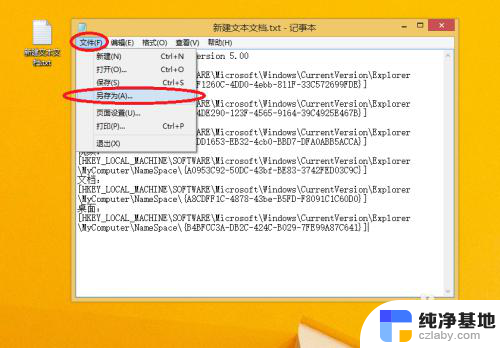
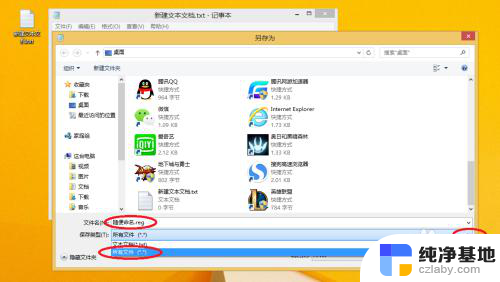
3. 双击打开保存的文件,确定继续,会提示注册表导入成功;到这台电脑里刷新一下就出来了。
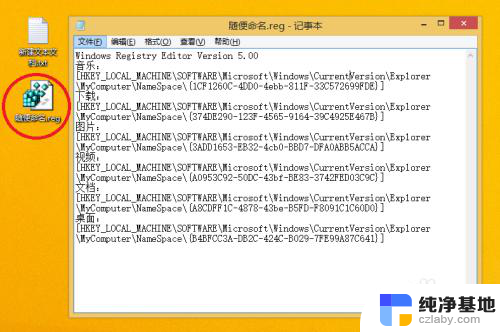
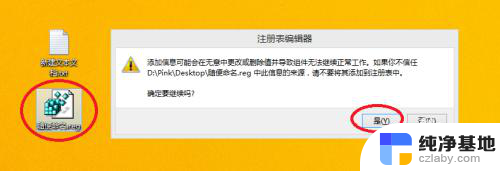
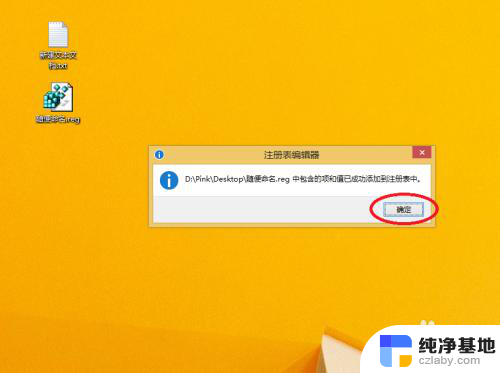
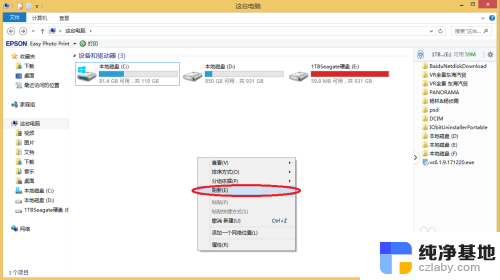
以上就是win10 恢复6个文件夹的全部内容,还有不清楚的用户就可以参考一下小编的步骤进行操作,希望能够对大家有所帮助。
- 上一篇: 电脑怎么设置显示时间
- 下一篇: 电脑显示栏跑到左边了 怎么办
win10 恢复6个文件夹相关教程
-
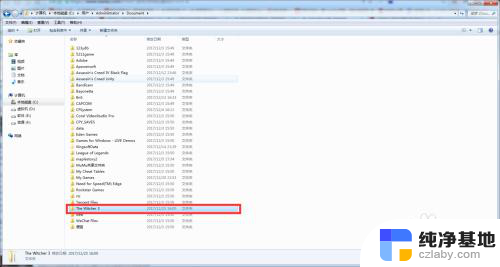 win10巫师3存档在哪个文件夹
win10巫师3存档在哪个文件夹2023-12-30
-
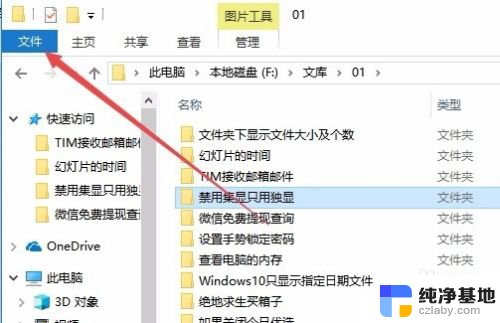 文件夹下面不显示文件个数
文件夹下面不显示文件个数2024-03-22
-
 文件夹选中多个文件
文件夹选中多个文件2024-04-30
-
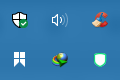 怎么恢复win10自带的杀毒软件
怎么恢复win10自带的杀毒软件2024-02-19
win10系统教程推荐
- 1 window10专业版是什么样的
- 2 如何查看系统激活码
- 3 电脑任务栏开始菜单不见了
- 4 电脑硬盘48位恢复密钥
- 5 应用开机启动怎么设置
- 6 调节字体大小在哪里
- 7 调整电脑显示器亮度
- 8 电脑系统自带的杀毒软件在哪里
- 9 win10专业版免费永久激活密钥
- 10 win10的裁剪图片的工具